안녕하세요.
오늘은 기가바이트 컨트롤 센터 에러 및 오류를 해결하는 방법에 대해 알아보겠습니다.
<글쓴이의 한 줄>
AMD CPU 팬속도는 민감해서 시끄럽죠.
그래서 기가바이트 컨트롤 센터 프로그램으로 팬속도 조절을 수동으로 조절해 놓고 조용하게 쓰고 있었습니다.
그런데 어느날 갑자기 팬 속도 컨트롤이 잘 되다가 먹통이 돼버렸습니다.
아마 제 생각에는 23.06.08 일자 신규업데이트를 하고 나서 에러가 생긴듯합니다.
그래서 오늘은 이 오류를 해결해 보도록 하겠습니다.
(예상 독해 시간은 약 4분 내외입니다.)
(이미지는 누르시면 크게 원본으로 보실 수 있습니다.)
(다운로드 페이지를 찾기 어려우시면 아래 링크가 있습니다.)
1. 기가바이트 컨트롤 센터 에러
아침에 컴퓨터를 켜고 업무를 보는데 평상시와 다르게 소음이 크게 들렸습니다.
본체에 가까이 다가가 귀를 기울여보니 역시나 팬이 빠르게 돌고 있었습니다.
인터넷 창만 열고 있었는데 팬 속도가 빠르게 돌다니 말이 안 되죠.
그래서 바로 GCC (Gigabyte Control Center)를 열고 팬속도 조절창을 보려고 했죠.
그런데 문제는 지금부터 시작되었습니다.
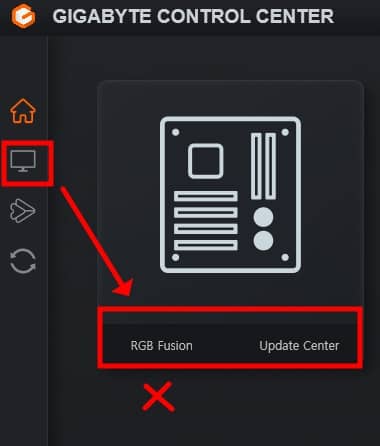
위 사진을 보시면 RGB Fusion이 보입니다.
원래 저 자리에는 Fan Control이 있었습니다.
최신버전으로 업데이트하고 나서는 저렇게 명령어가 바뀌어 있었습니다.
팬속도 조절 창이 없어지고 RGB 색 조절창이 생겨버린 겁니다.
여러 메뉴 버튼들을 아무리 눌러보고 껐다 켜봐도 팬속도 조절은 열리지 않았습니다.
2. 기가바이트 컨트롤 센터 에러 해결 방법
해결하기 위한 방법
① 재부팅
→ 재부팅 후 정상 작동하는 분도 계시나 저는 실패했습니다.
② 프로그램 삭제 후 재설치
→ 프로그램 삭제 후 작동하는 분도 계십니다. 저는 재설치를 3번 해봐도 실패했습니다.
③ 최신버전으로 재설치
→ 저는 3번과 7번 조합으로 성공했습니다.
④ 이전버전(다운그레이드) 재설치
이전 버전도 위와 동일하게 들어가서 최신버전 밑에 것을 다운로드 받으시면 됩니다.
⑤ 퍼포먼스 빼고 업데이트
→ 퍼포먼스 업데이트를 빼고 성공하신 분도 있으신데 저는 해결되지 않았습니다.
⑥ 레지스트리 정리
⑦ GCC폴더 삭제 후 재설치
→ 기존 설치된 프로그램 삭제 후 남아있는 GCC폴더까지 삭제를 합니다.
결론
In my case.
최종적으로 3번과 7번을 조합했을 때 오류를 해결하는 데 성공하였습니다.
1. 먼저 제어판에서 기가바이트 컨트롤 센터를 전부 삭제합니다.

2. 기가바이트 컨트롤 센터를 최신버전으로 다운로드 받습니다.
최신 버전 유틸 다운로드는 기가바이트 홈페이지에서 다운로드 받을 수 있습니다.
간혹 기가바이트 홈페이지에서 어디로 들어가야 다운로드 받을 수 있는지 어려워하시는 분들은 아래를 통해 쉽게 받을 수 있습니다.
몇 번 클릭을 해야 해서 제가 사용 중인 X670 AORUS ELITE AX를 최종 다운로드 페이지로 걸어놨으니 모델이 다르신 분들은 아래 그림을 참고하셔서 우측 돋보기나 카테고리를 한 단계 뒤로 선택해 자신의 모델을 검색해서 유틸리티를 받으시면 됩니다.

드라이버, BIOS, 유틸리티가 몇 개 나옵니다.
유틸리티에 들어있습니다.
유틸리티를 선택해서 들어가시면 최신버전부터 이전버전까지 전부 다운로드 받을 수 있습니다.
3. 기가바이트 폴더 삭제
문서 - 기가바이트에 있는 GCC폴더를 삭제합니다.

4. 다운받은 최신버전 파일로 재설치합니다.
재설치 후 정상적인 GCC 모습입니다.
맨 위에 오류 그림에서 RGB 컨트롤이 FAN 컨트롤로 변경된 것을 확인할 수 있습니다.
Updatecenter는 Prefomance로 변경되었네요.

5. 2번째 모니터 그림
정상적으로 팬 속도 조절창이 나타났습니다.
최신버전에서는 팬 속도와 퍼포먼스, RGB를 함께 메뉴에 탑재하였네요.
한 번에 속도 및 밝기와 색깔을 조절할 수 있어서 편리해졌습니다.
오늘의 목적인 팬속도를 다시 쓰던 방법대로 커스터마이징 해서 소음을 줄였습니다.
속이 다 시원합니다.

그럼 이상으로 기가바이트 컨트롤 센터 팬속도 조절 에러에 대해 마치도록 하겠습니다.
여러분도 성공하시길 바랍니다.
좋은 하루 보내세요.
감사합니다.
<추천글>
전기요금 계산기 사용방법 (알기쉽게 5분 총정리)
안녕하세요. 오늘은 전기요금계산하는 방법에 대해서 알아보겠습니다. 제가 얼마 전에 컴퓨터 한 대를 쓰다가 2대를 사용하고 싶어서 1대를 더 구입했습니다. KVM스위치를 사용할 것이라 모니터
googlethx.tistory.com
청년도약계좌 - 알기쉽게 총정리 (조건 및 신청방법 청년정책)
안녕하세요. 오늘은 청년도약계좌란 무엇인지와 신청조건, 신청방법 등 알기 쉽게 총정리해 보도록 하겠습니다. 청년들의 목돈 마련을 지원하는 정책형 금융상품 6월 중 출시 예정입니다. 청년
googlethx.tistory.com
'IT컴퓨터' 카테고리의 다른 글
| 키워드 검색량 조회 방법 및 사이트 TOP3 끝판왕 (0) | 2023.06.20 |
|---|---|
| 구글 애널리틱스 티스토리 설치 및 설정방법(왕초보) (3) | 2023.06.15 |
| 티스토리 블로그 여러계정 구글서치콘솔에 등록하는 방법 (0) | 2023.06.11 |
| 티스토리 구글서치콘솔 사이트맵 오류해결 (구문분석 오류) (5) | 2023.06.11 |
| 블로그스팟 구글서치콘솔에 사이트맵(sitemap), rss 제출방법 (0) | 2023.06.11 |




댓글